Notes
L’accès à cette page nécessite une autorisation. Vous pouvez essayer de vous connecter ou de modifier des répertoires.
L’accès à cette page nécessite une autorisation. Vous pouvez essayer de modifier des répertoires.
Conseil
Vous débutez dans Windows Admin Center ? Téléchargez ou apprenez-en davantage sur Windows Admin Center.
Vous pouvez ajouter des serveurs individuels exécutant Windows Server à Windows Admin Center afin de pouvoir les gérer à l’aide d’un ensemble complet d’outils.
Procédure d’ajout d’un serveur à Windows Admin Center
- Sous Toutes les connexions, sélectionnez + Ajouter.
- Pour le type de ressource Serveurs , sélectionnez Ajouter.
- Entrez le nom du serveur. Si vous y êtes invité, entrez les informations d’identification à utiliser.
- Sélectionnez Ajouter pour terminer.
Le serveur est ajouté à votre liste de connexions sur la page Toutes les connexions . Sélectionnez-le pour vous connecter au serveur.
Notes
Vous pouvez également ajouter des clusters de basculement ou desclusters hyperconvergés en tant que connexion distincte dans Windows Admin Center.
Résumé des outils
Le tableau suivant décrit brièvement les outils disponibles dans Windows Admin Center pour les connexions de serveur. Les sections de cet article fournissent plus de détails pour tous les outils, à l’exception de Performance Monitor et Packetmon (dont les liens vont aux billets de blog).
| Outil | Descriptif |
|---|---|
| Vue d'ensemble | Afficher les détails du serveur et contrôler l’état du serveur. |
| Paramètres | Afficher et modifier les services. |
| Active Directory | Gérer Active Directory. |
| Sauvegarde Azure | Affichez et configurez sauvegarde Azure. |
| Azure File Sync | Affichez et configurez Azure File Sync. |
| Centre hybride Azure | Affichez et configurez les services hybrides Azure. |
| Azure Monitor. | Affichez et configurez Azure Monitor. |
| Certificats | Afficher et modifier des certificats. |
| conteneurs | Afficher les conteneurs. |
| Appareils | Affichez et modifiez les appareils. |
| DHCP | Affichez et gérez la configuration du serveur DHCP. |
| DNS | Affichez et gérez la configuration du serveur DNS. |
| Événements | Afficher les événements. |
| Fichiers | Parcourez les fichiers et dossiers. |
| Pare-feu | Affichez et modifiez les règles de pare-feu. |
| Applications installées | Affichez et supprimez les applications installées. |
| Utilisateurs locaux et groupes | Affichez et modifiez les utilisateurs et groupes locaux. |
| Microsoft Defender pour le cloud | Affichez et configurez Microsoft Defender pour cloud. |
| Réseaux | Affichez et modifiez les appareils réseau. |
| Paquet | Surveillez les paquets réseau. |
| Analyseur de performances | Afficher les compteurs de performances et les rapports. |
| PowerShell | Interagissez avec les serveurs via PowerShell. |
| Processus | Affichez et modifiez les processus en cours d’exécution. |
| Registre | Affichez et modifiez les entrées du Registre. |
| Bureau à distance | Interagissez avec les serveurs via le Bureau à distance. |
| Rôles et fonctionnalités | Affichez et modifiez les rôles et les fonctionnalités. |
| Tâches planifiées | Affichez et modifiez les tâches planifiées. |
| Sécurité | Affichez et modifiez les paramètres de sécurité. |
| Services | Afficher et modifier les services. |
| Stockage | Affichez et modifiez les appareils de stockage. |
| Service de migration de stockage | Migrez des serveurs et des partages de fichiers vers Azure ou Windows Server 2019. |
| Réplica de stockage | Gérer la réplication de stockage serveur à serveur. |
| Insights système | Obtenez plus d’informations sur le fonctionnement de vos serveurs. |
| Mises à jour | Affichez les mises à jour installées et recherchez les nouvelles mises à jour. |
| Machines virtuelles | Affichez et gérez les machines virtuelles. |
| Commutateurs virtuels | Affichez et gérez les commutateurs virtuels. |
Vue d’ensemble
La page Vue d’ensemble affiche l’état actuel du processeur, de la mémoire et des performances réseau. Vous pouvez également l’utiliser pour effectuer des opérations et modifier des paramètres sur un ordinateur ou un serveur cible.
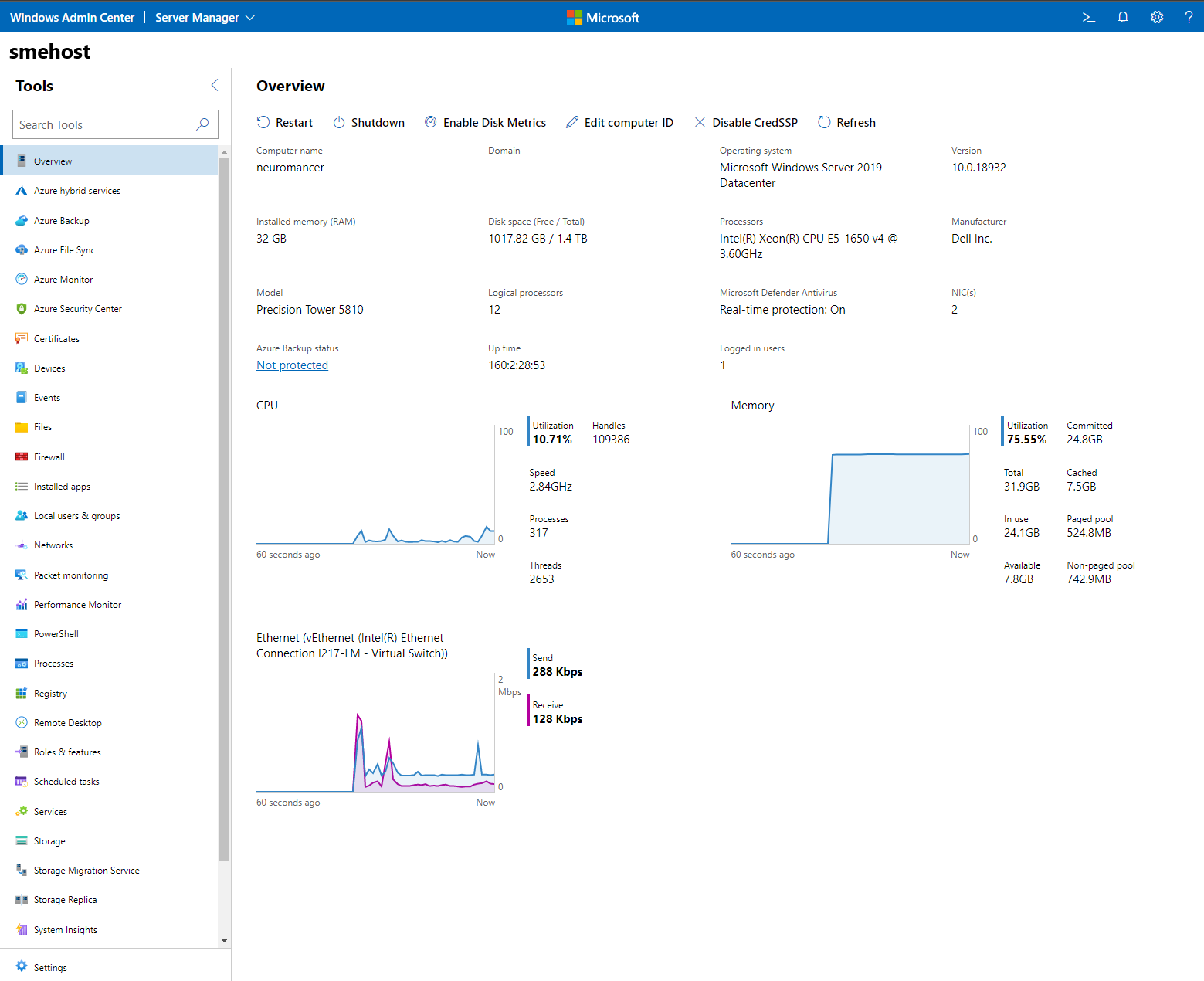
Vue d’ensemble prend en charge ces fonctionnalités :
- Afficher les détails du serveur.
- Afficher l’activité du processeur.
- Afficher l’activité de mémoire.
- Afficher l’activité réseau.
- Redémarrez le serveur.
- Arrêtez le serveur.
- Activez les métriques de disque sur le serveur.
- Modifiez l’ID d’ordinateur sur le serveur.
- Affichez l’adresse IP BMC (Baseboard Management Controller) avec un lien hypertexte. Cette fonctionnalité nécessite une console BMC compatible avec l’interface IPMI (Intelligent Platform Management Interface).
Active Directory (préversion)
Active Directory est une version préliminaire disponible sur le catalogue d’extensions.
Les fonctionnalités de gestion Active Directory suivantes sont disponibles :
- Créez un utilisateur.
- Créez un groupe.
- Recherchez des utilisateurs, des ordinateurs et des groupes.
- Affichez un volet d’informations pour les utilisateurs, les ordinateurs et les groupes lorsqu’ils sont sélectionnés dans une grille.
- Effectuez des actions globales de grille pour les utilisateurs, les ordinateurs et les groupes (désactiver, activer et supprimer).
- Réinitialiser les mots de passe utilisateur.
- Configurez les propriétés de base et les appartenances aux groupes pour les objets utilisateur.
- Configurer la délégation sur un seul ordinateur pour les objets ordinateurs.
- Gérer l’appartenance aux objets de groupe. (Ajoutez ou supprimez un utilisateur à la fois.)
Sauvegarde Azure
Utilisez sauvegarde Azure pour protéger votre serveur Windows contre les altérations, les attaques ou les sinistres en sauvegarde de votre serveur directement sur Microsoft Azure. En savoir plus sur la Sauvegarde Azure.
Les fonctionnalités suivantes sont disponibles :
- Affichez une vue d’ensemble de votre état de sauvegarde Azure.
- Configurez les éléments de sauvegarde et la planification.
- Démarrez ou arrêtez un travail de sauvegarde.
- Afficher l’historique et l’état des travaux de sauvegarde.
- Affichez les points de récupération et récupérez les données.
- Supprimez les données de sauvegarde.
Azure File Sync
Utilisez Azure File Sync pour synchroniser votre serveur de fichiers avec le cloud. En savoir plus sur Azure File Sync.
Centre hybride Azure
Le centre hybride Azure est votre emplacement centralisé pour découvrir et bénéficier des services hybrides Azure. En savoir plus sur les services hybrides Azure dans Windows Admin Center.
Azure Monitor
Utilisez Azure Monitor pour surveiller vos serveurs et configurer des alertes. En savoir plus sur Azure Monitor.
Certificats
Utilisez des certificats pour gérer les magasins de certificats sur un ordinateur ou un serveur.
Les fonctionnalités suivantes sont disponibles :
- Parcourez et recherchez des certificats existants.
- Afficher les détails du certificat.
- Exporter des certificats.
- Renouvelez les certificats.
- Demandez de nouveaux certificats.
- Supprimez des certificats.
Conteneurs
Utilisez conteneurs pour afficher les conteneurs sur un hôte de conteneur Windows Server. Dans le cas d’un conteneur Windows Server Core en cours d’exécution, vous pouvez afficher les journaux des événements et accéder à l’interface de ligne de commande du conteneur. Il est disponible sur le flux d’extension.
Appareils
Utilisez des appareils pour gérer les appareils connectés sur un ordinateur ou un serveur.
Les fonctionnalités suivantes sont disponibles :
- Parcourez et recherchez des appareils.
- Afficher les détails de l’appareil.
- Désactivez un appareil.
- Mettre à jour un pilote sur un appareil.
DHCP
Utilisez DHCP pour gérer les appareils connectés sur un ordinateur ou un serveur. Il est disponible sur le flux d’extension.
Les fonctionnalités suivantes sont disponibles :
- Créez, configurez et affichez des étendues IPv4 et IPv6.
- Créez des exclusions d’adresses et configurez les adresses IP de début et de fin.
- Créez des réservations d’adresses et configurez l’adresse MAC du client (IPv4), DUID (IPv6) et IAID (IPv6).
Système de noms de domaine (DNS)
Utilisez DNS pour gérer les appareils connectés sur un ordinateur ou un serveur. Il est disponible sur le flux d’extension.
Les fonctionnalités suivantes sont disponibles :
- Affichez les détails des zones de recherche directe DNS, des zones de recherche inversées et des enregistrements DNS.
- Créez des zones de recherche vers l’avant (principal, secondaire et stub) et configurez les propriétés des zones de recherche directe.
- Créez des enregistrements DNS de type hôte (A ou AAAA), CNAME et MX.
- Configurez les propriétés des enregistrements DNS.
- Créez des zones de recherche inversée IPv4 et IPv6 (principaux, secondaires et stub) et configurez les propriétés des zones de recherche inverse.
- Créez des types PTR et CNAME d’enregistrements DNS dans les zones de recherche inverse.
Événements
Utilisez des événements pour gérer les journaux des événements sur un ordinateur ou un serveur.
Les fonctionnalités suivantes sont disponibles :
- Parcourez et recherchez des événements.
- Afficher les détails de l’événement.
- Effacez les événements du journal.
- Exportez les événements à partir du journal.
- Créer des espaces de travail (aperçu).
- Enregistrez les espaces de travail (aperçu).
- Supprimer des espaces de travail (aperçu).
- Afficher les événements dans un format de barre empilée (aperçu).
Fichiers
Utilisez Des fichiers pour gérer des fichiers et des dossiers sur un ordinateur ou un serveur.
Les fonctionnalités suivantes sont disponibles :
- Parcourez les fichiers et dossiers.
- Recherchez un fichier ou un dossier.
- Créez un dossier.
- Supprimez un fichier ou un dossier.
- Téléchargez un fichier ou un dossier.
- Chargez un fichier ou un dossier.
- Renommez un fichier ou un dossier.
- Extrayez un fichier .zip.
- Copiez et déplacez des fichiers et des dossiers.
- Afficher les propriétés du fichier ou du dossier.
- Ajoutez, modifiez ou supprimez des partages de fichiers.
- Modifiez les autorisations d’utilisateur et de groupe sur les partages de fichiers.
- Modifiez la sécurité d’un serveur de fichiers.
Pare-feu
Utilisez le pare-feu pour gérer les paramètres et les règles de pare-feu sur un ordinateur ou un serveur.
Les fonctionnalités suivantes sont disponibles :
- Affichez une vue d’ensemble des paramètres de pare-feu.
- Afficher les règles de pare-feu entrantes.
- Afficher les règles de pare-feu sortantes.
- Recherchez des règles de pare-feu.
- Affichez les détails de la règle de pare-feu.
- Créez une règle de pare-feu.
- Activez ou désactivez une règle de pare-feu.
- Supprimez une règle de pare-feu.
- Modifiez les propriétés d’une règle de pare-feu.
Applications installées
Utilisez les applications installées pour répertorier et désinstaller des applications installées.
Utilisateurs et groupes locaux
Utilisez les utilisateurs locaux et les groupes pour gérer les groupes de sécurité et les utilisateurs qui existent localement sur un ordinateur ou un serveur.
Les fonctionnalités suivantes sont disponibles :
- Afficher et rechercher des utilisateurs et des groupes.
- Créez un utilisateur ou un groupe.
- Gérer l’appartenance au groupe d’un utilisateur.
- Supprimez un utilisateur ou un groupe.
- Modifiez le mot de passe d’un utilisateur.
- Modifiez les propriétés d’un utilisateur ou d’un groupe.
Microsoft Defender pour le cloud
Microsoft Defender pour Cloud est une plateforme de protection des applications native dans le cloud. Il a un ensemble de mesures et de pratiques de sécurité qui aident à protéger les applications basées sur le cloud contre diverses cyberthréats et vulnérabilités.
Réseaux
Utilisez les réseaux pour gérer les périphériques réseau et les paramètres sur un ordinateur ou un serveur.
Les fonctionnalités suivantes sont disponibles :
- Parcourez et recherchez des cartes réseau existantes.
- Afficher les détails d’une carte réseau.
- Modifiez les propriétés d’une carte réseau.
- Créez un adaptateur réseau Azure (fonctionnalité en préversion).
PowerShell
Utilisez PowerShell pour interagir avec un ordinateur ou un serveur via une session PowerShell.
Les fonctionnalités suivantes sont disponibles :
- Créez une session PowerShell interactive sur un serveur.
- Déconnectez-vous d’une session PowerShell sur un serveur.
Processus
Utilisez des processus pour gérer les processus en cours d’exécution sur un ordinateur ou un serveur.
Les fonctionnalités suivantes sont disponibles :
- Parcourez et recherchez les processus en cours d’exécution.
- Afficher les détails du processus.
- Démarrez un processus.
- Terminez un processus.
- Créer un vidage de processus.
- Recherchez des handles de processus.
Registre
Utilisez Le Registre pour gérer les clés et valeurs de Registre sur un ordinateur ou un serveur.
Les fonctionnalités suivantes sont disponibles :
- Parcourez les clés et valeurs du Registre.
- Ajoutez ou modifiez des valeurs de Registre.
- Supprimez les valeurs de Registre.
Bureau à distance
Utilisez le Bureau à distance pour interagir avec un ordinateur ou un serveur via une session de bureau interactive.
Les fonctionnalités suivantes sont disponibles :
- Démarrer une session de bureau à distance interactive.
- Se déconnecter d’une session de bureau à distance.
- Envoyez Ctrl+Alt+Supprimer à une session de bureau à distance.
Rôles et fonctionnalités
Utilisez des rôles et des fonctionnalités pour gérer des rôles et des fonctionnalités sur un serveur.
Les fonctionnalités suivantes sont disponibles :
- Parcourez les rôles et fonctionnalités sur un serveur.
- Affichez les détails du rôle ou de la fonctionnalité.
- Installez un rôle ou une fonctionnalité.
- Supprimez un rôle ou une fonctionnalité.
Tâches planifiées
Utilisez des tâches planifiées pour gérer les tâches planifiées sur un ordinateur ou un serveur.
Les fonctionnalités suivantes sont disponibles :
- Parcourez la bibliothèque du planificateur de tâches.
- Modifiez les tâches planifiées.
- Activez et désactivez les tâches planifiées.
- Démarrez et arrêtez les tâches planifiées.
- Créez des tâches planifiées.
Sécurité
Utilisez La sécurité pour gérer vos paramètres de sécurité sur un ordinateur ou un serveur.
Les fonctionnalités suivantes sont disponibles :
- Exécutez et planifiez des analyses de virus.
- Activez et désactivez la protection contre les menaces en temps réel.
- Afficher l’historique des menaces.
- Vérifiez l’état du noyau sécurisé.
- Activez ou désactivez les fonctionnalités de sécurité de base sécurisées.
Prestations
Utilisez les services pour gérer les services sur un ordinateur ou un serveur.
Les fonctionnalités suivantes sont disponibles :
- Parcourez et recherchez des services sur un serveur.
- Afficher les détails d’un service.
- Démarrez un service.
- Suspendre un service.
- Redémarrez un service.
- Modifiez les propriétés d’un service.
Paramètres
Les Paramètres sont un emplacement central permettant de gérer les paramètres sur un ordinateur ou un serveur.
Les fonctionnalités suivantes sont disponibles :
- Afficher et modifier les paramètres de partage de fichiers.
- Affichez et modifiez les variables d’environnement utilisateur et système.
- Affichez et modifiez la configuration de l’alimentation.
- Affichez et modifiez les paramètres bureau à distance.
- Affichez et modifiez les paramètres pour le contrôle d’accès en fonction du rôle.
- Affichez et modifiez les paramètres de l’hôte Hyper-V, le cas échéant.
Stockage
Utilisez le stockage pour gérer les appareils de stockage sur un ordinateur ou un serveur.
Les fonctionnalités suivantes sont disponibles :
- Parcourez et recherchez des disques existants sur un serveur.
- Afficher les détails du disque.
- Créez un volume.
- Initialiser un disque.
- Créez, attachez et détachez un disque dur virtuel.
- Mise hors connexion d’un disque.
- Mettre en forme un volume.
- Redimensionnez un volume.
- Modifiez les propriétés du volume.
- Supprimez un volume.
- Installez Gestion des quotas.
- Gérer les quotas du Gestionnaire de ressources du serveur de fichiers.
Service de migration de stockage
Utilisez Storage Migration Service pour migrer des serveurs et des partages de fichiers vers Azure ou Windows Server 2019, sans exiger que les applications ou les utilisateurs changent quoi que ce soit. Obtenez une vue d’ensemble du service de migration de stockage.
Notes
Le service de migration de stockage nécessite Windows Server 2019.
Réplica de stockage
Utilisez Storage Replica pour gérer la réplication du stockage de serveur à serveur. En savoir plus sur la réplication de stockage.
Insights système
System Insights introduit l’analytique prédictive en mode natif dans Windows Server pour vous donner plus d’informations sur le fonctionnement de votre serveur. Obtenez une vue d’ensemble de System Insights.
Notes
Insights système nécessite Windows Server 2019.
Mises à jour
Utilisez les mises à jour pour gérer les mises à jour Microsoft et Windows sur un ordinateur ou un serveur.
Les fonctionnalités suivantes sont disponibles :
- Affichez les mises à jour Microsoft et Windows disponibles.
- Affichez l’historique des mises à jour.
- Installez les mises à jour.
- Vérifiez en ligne les mises à jour de Microsoft Update.
- Gérer l’intégration d’Azure Update Management .
Machines virtuelles
Consultez Gérer les machines virtuelles à l’aide de Windows Admin Center.
Commutateurs virtuels
Utilisez des commutateurs virtuels pour gérer Hyper-V commutateurs virtuels sur un ordinateur ou un serveur.
Les fonctionnalités suivantes sont disponibles :
- Parcourez et recherchez des commutateurs virtuels sur un serveur.
- Créer un commutateur virtuel.
- Renommez le commutateur virtuel.
- Supprimez un commutateur virtuel.
- Modifiez les propriétés d’un commutateur virtuel.